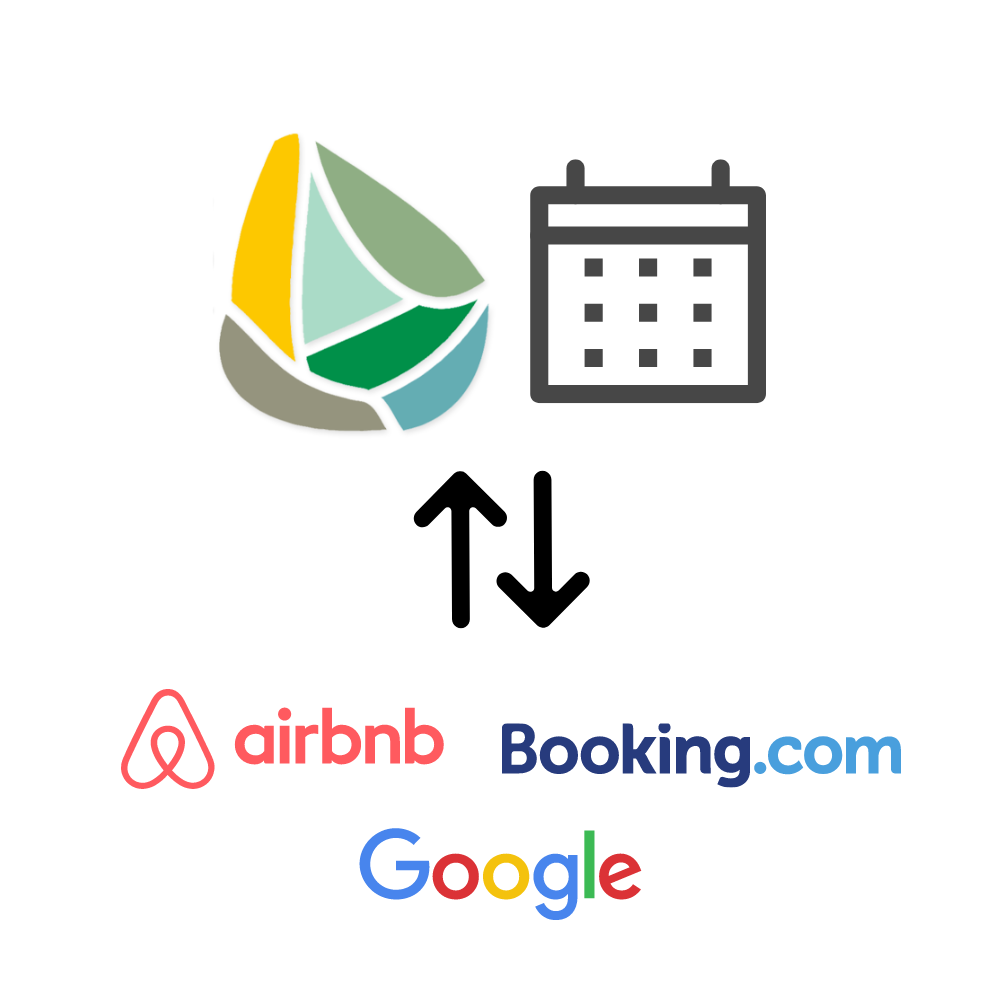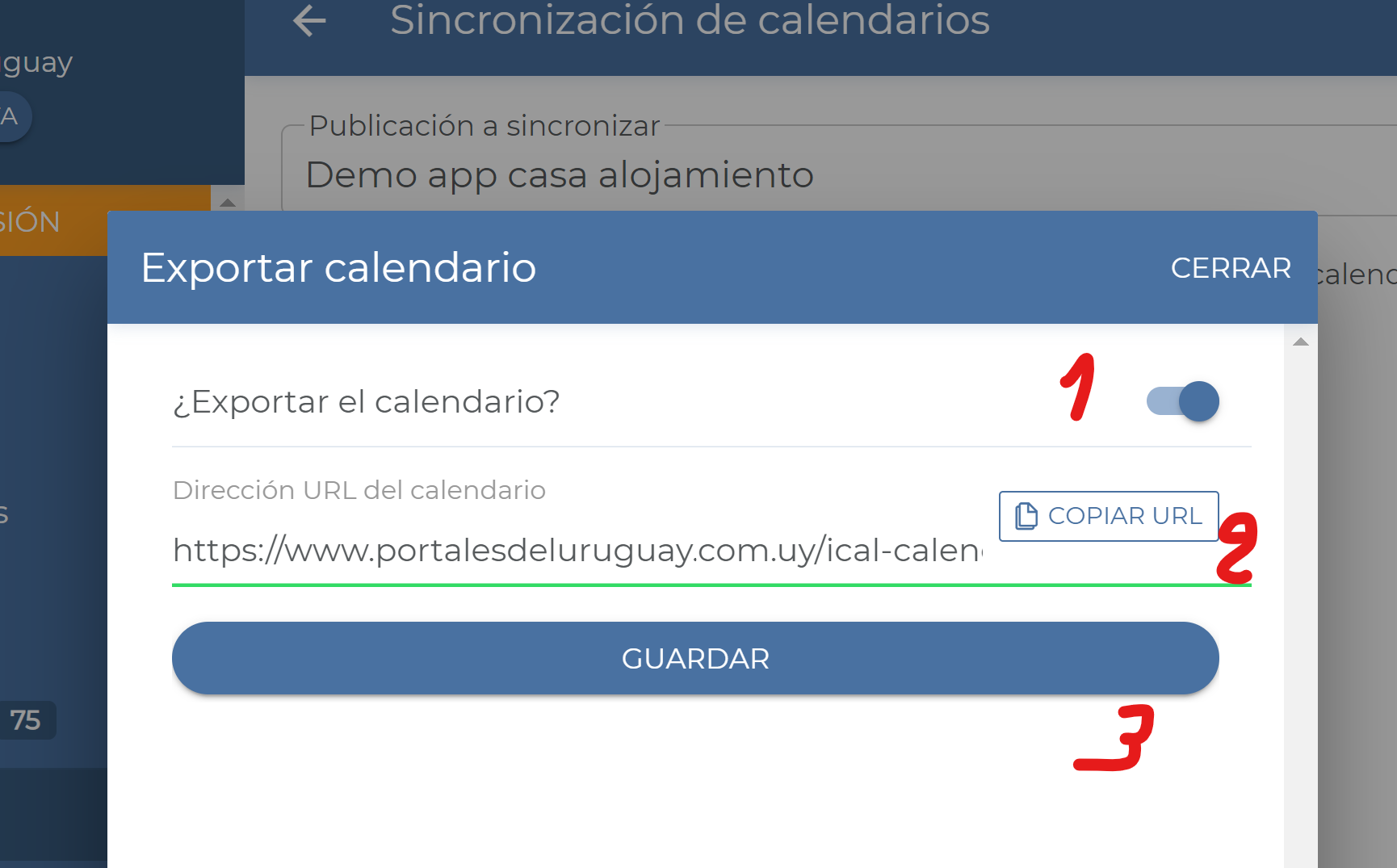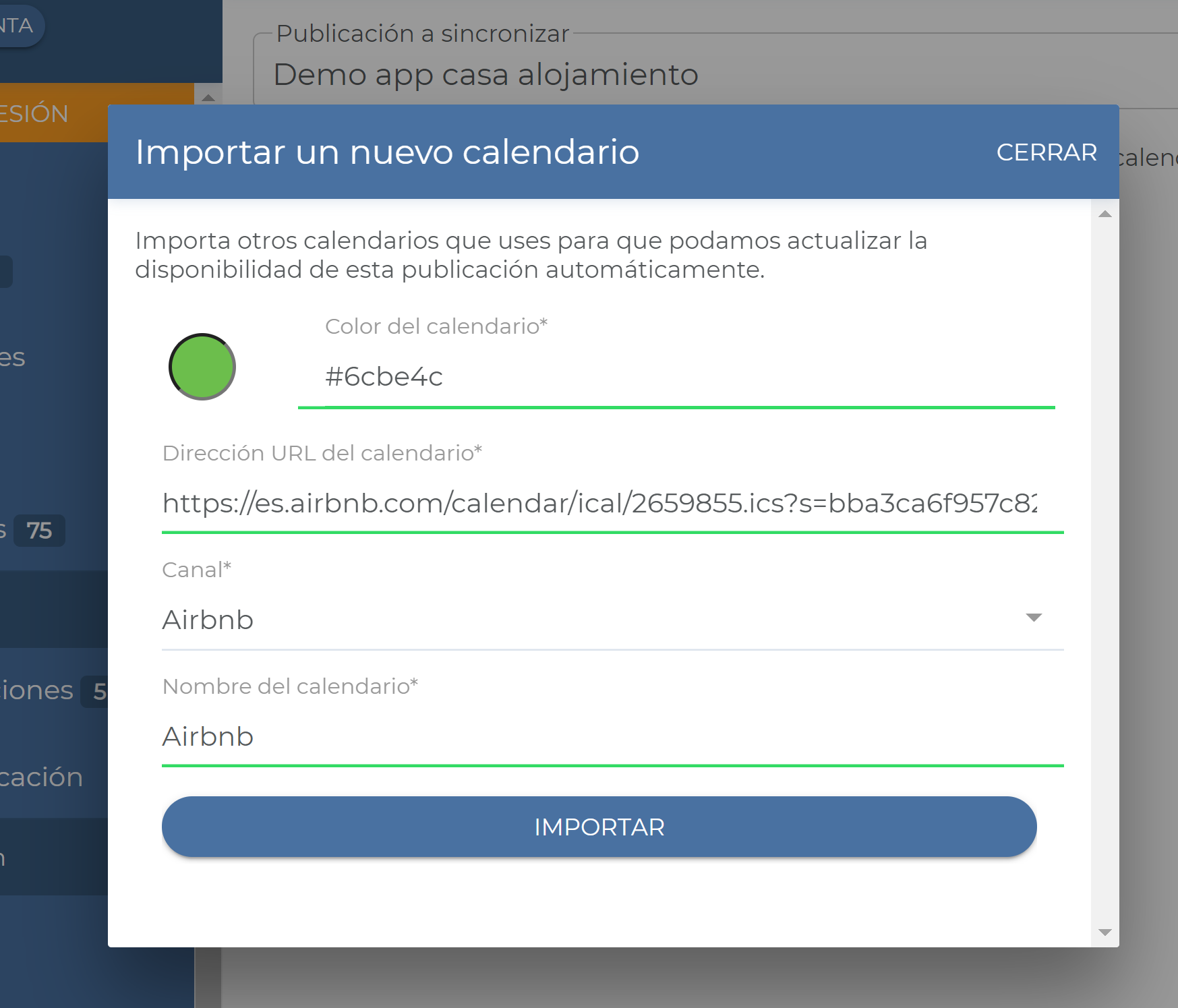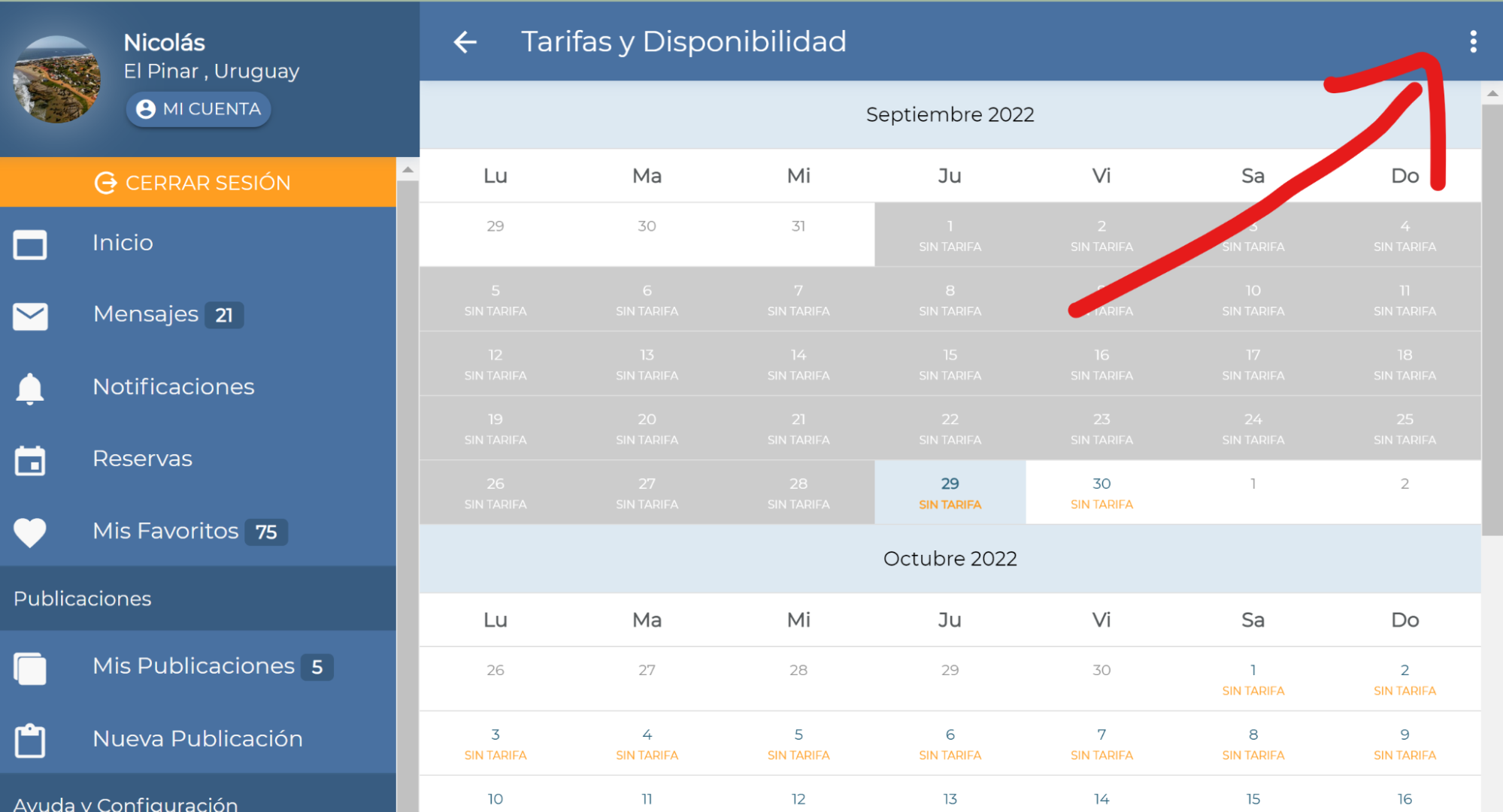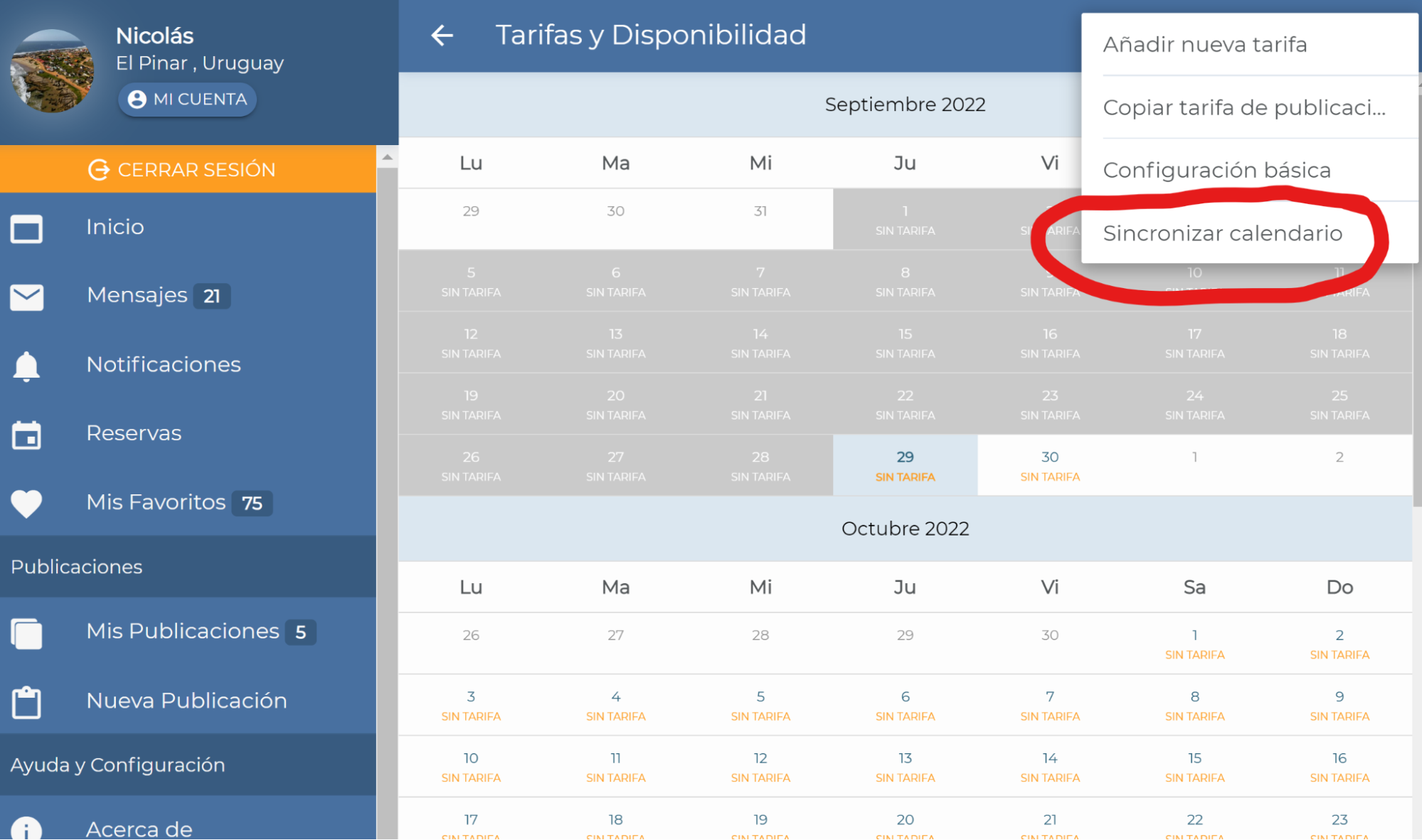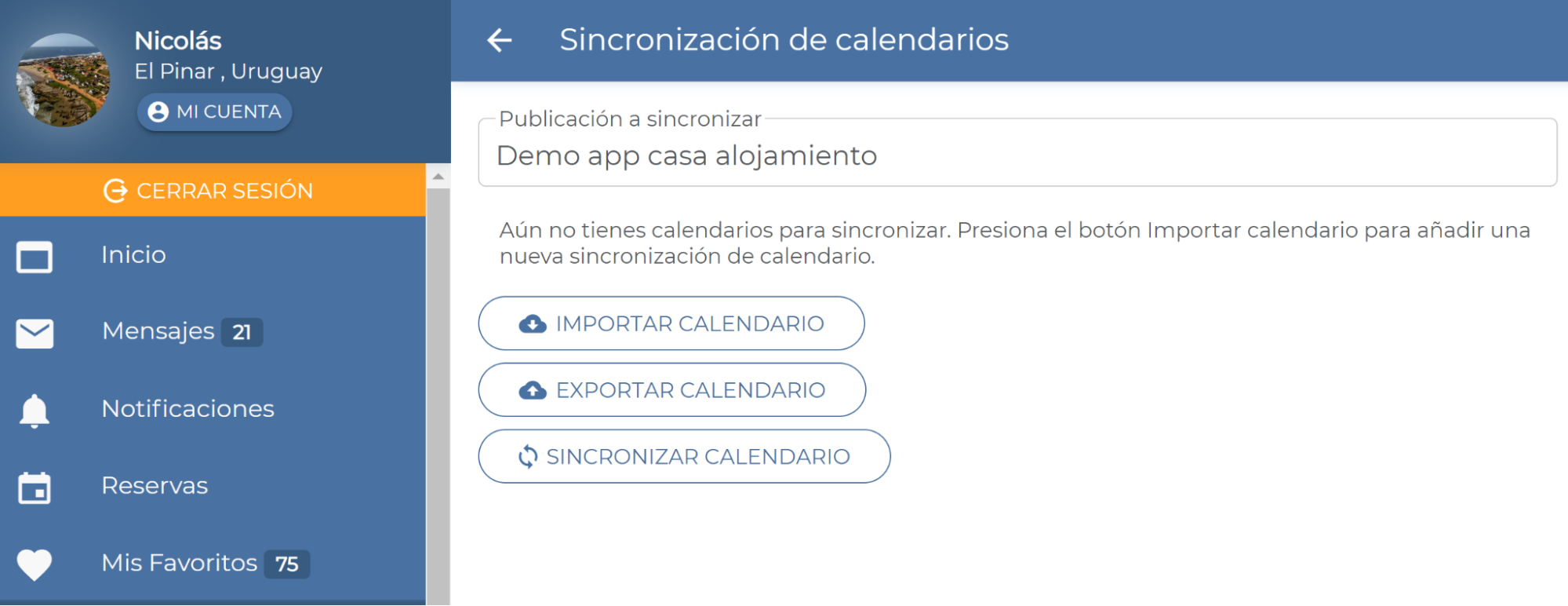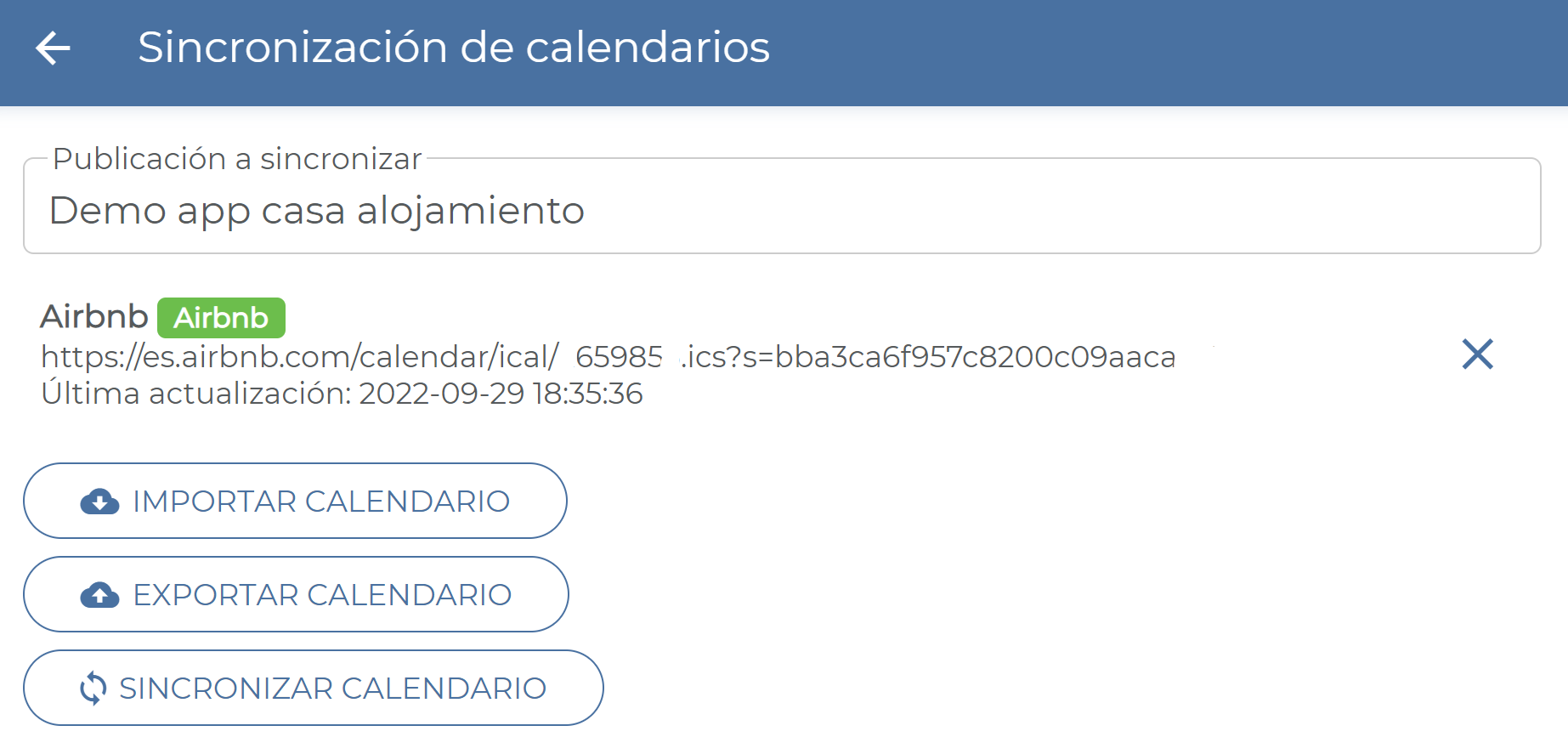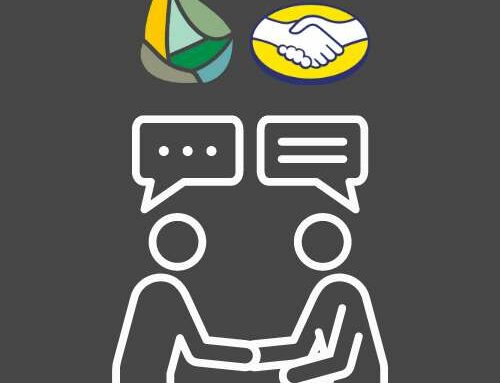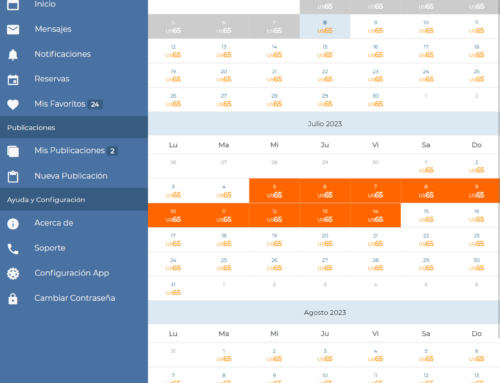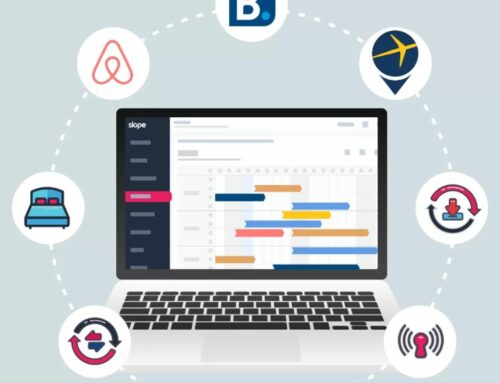Optimiza el tiempo con la sincronización de calendarios de Portales del Uruguay con otras plataformas de forma automática e informa a tu potencial huésped tu disponibilidad actualizada
Esta nueva funcionalidad de la aplicación de Portales del Uruguay permite sincronizar tus calendarios de disponibilidad de forma automática
IMPORTANTE: Esta funcionalidad sólo se encuentra disponible en la versión Web de la app, puedes ingresar desde tu computadora o desde el celular pero a través del navegador web que tengas a través de la dirección https://app.portalesdeluruguay.com.uy con los datos de ingreso de tu cuenta.
¿Importar o Exportar?
¿Cuándo debería exportar o cuándo importar mi calendario de disponibilidad?
Depende dónde gestiones tu calendario de reservas, si el calendario de reservas lo mantienes actualizado en la app de Portales del Uruguay, entonces ese calendario lo deberías exportar a otras aplicaciones para que actualice así la disponibilidad de forma automática en ellas, por ejemplo Airbnb, Booking, Google Calendar, etc.
En el caso que actualmente gestiones tu calendario con alguna otra aplicación, entonces debes Importar tu calendario a Portales del Uruguay, para que el mismo quede actualizado automáticamente con la información de dicha app o plataforma (cualquier sistema que “exporte” su calendario en formato iCal podrá se utilizado).
¿Dónde encuentro la sincronización?
Ingresa a la app, ve a “Mis Publicaciones”, y luego en la publicación que deseas sincronizar el calendario, haz clic sobre ella, en el menú ingresa a Tarifas / Calendario, y luego haz clic en el menú de 3 puntos que se encuentra arriba a la derecha, encontrarás allí la opción “Sincronizar calendario”
¿Cómo realizo la configuración de la sincronización?
Una vez en la sección Sincronización de calendarios para la publicación seleccionada, encontrarás las opciones de Importar, Exportar, haz clic en la que corresponda a tu caso.
Nota: la opción “sincronizar calendario” (la tercera de la imagen) es únicamente una acción que realiza la sincronización en ese instante con los calendarios importados o exportados que ya estén configurados.
Exportar tu calendario
Si utilizas la app de Portales del Uruguay para gestionar tu calendario, entonces esta es tu opción, desde aquí podrás generar una dirección única (url de tu calendario) para luego copiarla y pegarla en las plataformas desde las cuales vas a importarlo.
En 3 simples pasos tendrás generada tu dirección única de calendario, recuerda copiar la url para utilizarla en las otras plataformas y luego dar GUARDAR. Listo! El siguiente paso es ir a la plataforma que importa este calendario y cargar esta “URL”, puede ser Airbnb, Booking, Google Calendar, o cualquier otra plataforma que importe disponibilidad a través del formato iCal (el más utilizado).
Importar calendarios
Esta función te permite sincronizar tu calendario Portales del Uruguay con otros calendarios externos que sean compatibles con el formato de iCalendar (iCal). Airbnb, Booking, Google Calendar, Cloudbeds, entre otros.
En la ventana de Importar, podrás ingresar:
-
- Color para ese calendario (útil cuando tienes más de un calendario para importar y quieres verlos en tu calendario con diferentes colores).
- Dirección URL del calendario: en el ejemplo se muestra un formato de dirección de ejemplo de Airbnb, tienes que ir a la plataforma de tu caso y obtener dicha dirección URL para ingresarla aquí.
- Canal: Selecciona a qué canal pertenece el calendario importado según el caso, en algunos casos particulares, como Airbnb, podrás ver además del calendario ocupado, las reservas generadas en el menú Reservas de Portales del Uruguay.
- Nombre del calendario: Si bien puede sonar redundante, en la mayoría de los casos será el nombre del Canal, en este caso de ejemplo también es Airbnb, o cualquier nombre con el cual desee identificar dicho calendario sincronizado.
- Importar: Al finalizar de cargar la información presionar Importar para almacenar los datos (el proceso de importación puede demorar un poco… ten paciencia), una vez finalizado verás el calendario importado cargado en la lista de calendarios sincronizados y también verás la disponibilidad importada en tu calendario.
Podrás eliminar la sincronización haciendo clic en la cruz que se encuentra a la derecha del calendario sincronizado cuando desees.
Tu calendario de Portales del Uruguay importará la disponibilidad de los calendarios sincronizados cada 2 horas (en el caso que importes desde más de una plataforma, se procesarán las disponibilidades en el orden en que figuran los calendarios importados).
En el caso que desees dejar de sincronizar un calendario, debes eliminarlo (con la X) y retomar cuando gustes volviendo a importar dicho calendario.
Ayudas de las principales plataformas para realizar la importación o exportación
- Airbnb https://www.airbnb.com.ar/help/article/99/c%C3%B3mo-sincronizar-tu-calendario-de-airbnb-con-otros-calendarios
- Booking.com https://partner.booking.com/es-ar/ayuda/tarifas-y-disponibilidad/extranet-calendario/c%C3%B3mo-sincronizar-tu-calendario-de-bookingcom-con
- Google Calendar https://support.google.com/calendar/answer/37111